Publicación de un controlador en Windows Update
Para publicar un controlador en Windows Update:
Busque el envío de hardware que contiene el controlador que desea distribuir.
Vaya a la sección Distribución del envío de hardware y seleccione Nueva etiqueta de envío.
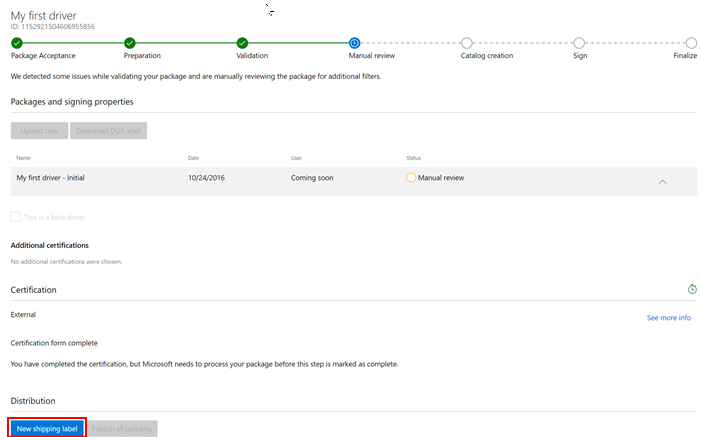
En la página de etiqueta de envío, vaya a la sección Detalles y escriba un nombre para la etiqueta de envío en el campo Nombre de etiqueta de envío. Este nombre le permite organizar y buscar las etiquetas de envío.
En la sección Propiedades, complete la siguiente información:
| Campo | Descripción |
|---|---|
| Destino | Seleccione Publicar en Windows Update para publicar el controlador en Windows Update. Si desea crear una etiqueta de envío compartida que le permita compartir el controlador con un partner, consulte Compartir un controlador con un partner. Nota Los controladores compartidos solo los puede compartir la organización que los creó originalmente. Una organización que recibe un controlador compartido no puede volver a compartirlo. |
| Especificar cualquier partner al que se le permita visibilidad en esta solicitud | Introduzca un partner que desee que tenga permisos de solo lectura para el controlador y la etiqueta de envío. Use este campo si desea que un partner tenga en cuenta esta solicitud de etiqueta de envío, como cuando publica un controlador en su nombre. |
| Opciones de entrega de controladores | Cuando el destino es Windows Update, el valor predeterminado es Automático, lo que significa que el controlador se entrega automáticamente en las actualizaciones y para cada sistema aplicable. Si selecciona solo la opción Entrega automática durante las actualizaciones de Windows, el controlador se define como un controlador dinámico y solo se entrega durante las actualizaciones del sistema operativo. Si selecciona solo Entrega automática a todos los sistemas aplicables, Windows Update entrega el controlador inmediatamente a todos los sistemas aplicables una vez que se publique. Si selecciona Manual en Windows 10, versión 1909 o anterior, el controlador solo se entrega automáticamente si el dispositivo no tiene instalado un controlador o solo tiene un controlador genérico. A partir de Windows 10, versión 2004, los controladores con una etiqueta de envío manual no se entregan automáticamente. Para acceder al mejor controlador opcional/manual coincidente, el usuario debe ir a Configuración > Actualización y seguridad > Windows Update > Ver actualizaciones opcionales > Actualizaciones del controlador. |
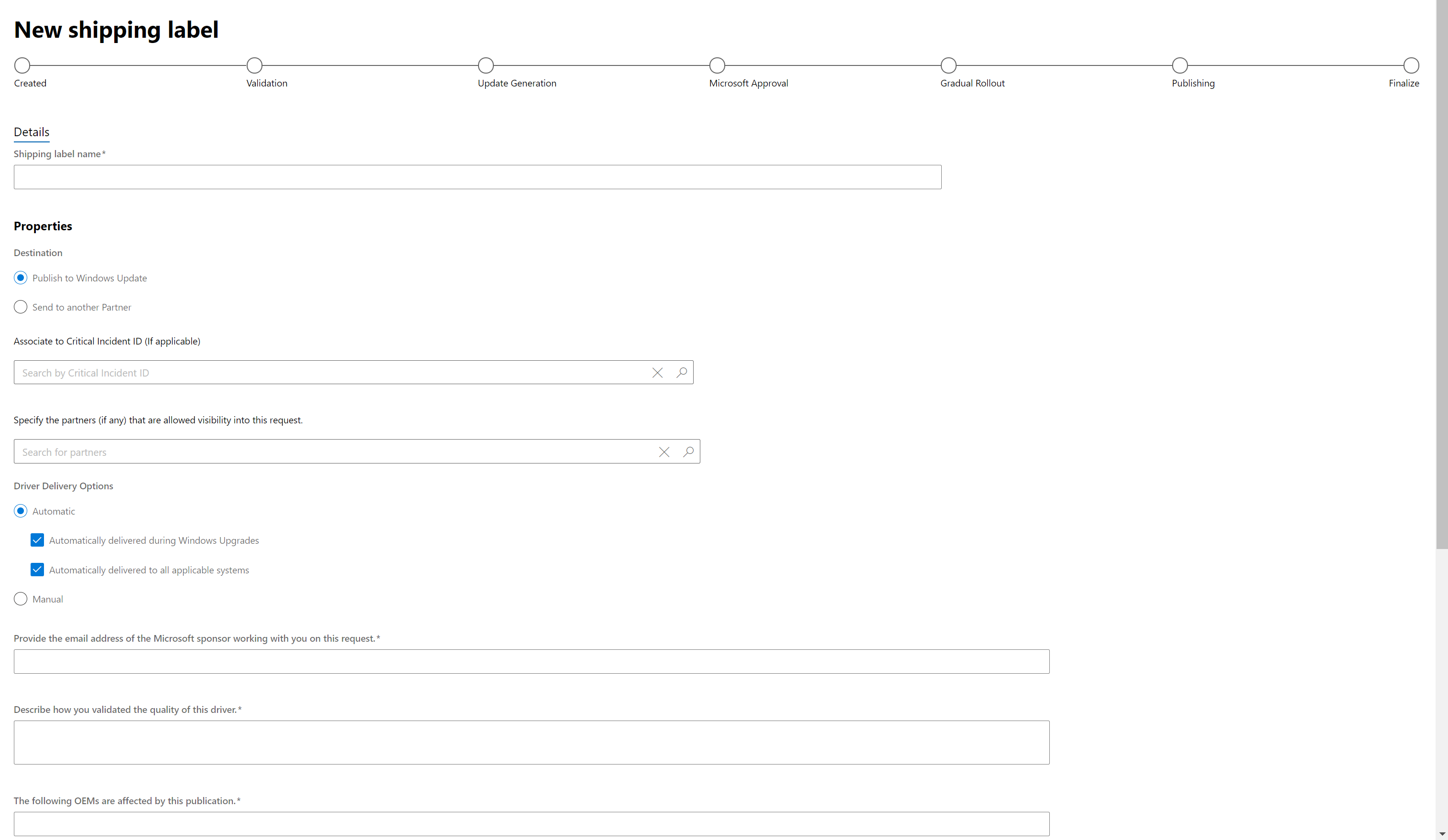
En la sección Destino, seleccione el paquete de controladores que desea publicar.
Después de seleccionar el paquete de controladores, la opción Seleccionar PNP está disponible. Seleccione los identificadores de hardware a los que desea dirigirse. Puede buscar un identificador de hardware o un sistema operativo específico mediante los cuadros de búsqueda situados encima de la lista de identificadores de hardware.
Para tener como destino todos los identificadores de hardware enumerados, seleccione Publicar todo.
Para dirigirse a identificadores de hardware específicos, busque cada identificador de hardware deseado y seleccione Publicar.
Si tiene como destino todos los identificadores de hardware y quiere quitarlos, seleccione Expirar todo.
Para quitar el destino de identificadores de hardware específicos, busque cada identificador de hardware y seleccione Expirar.
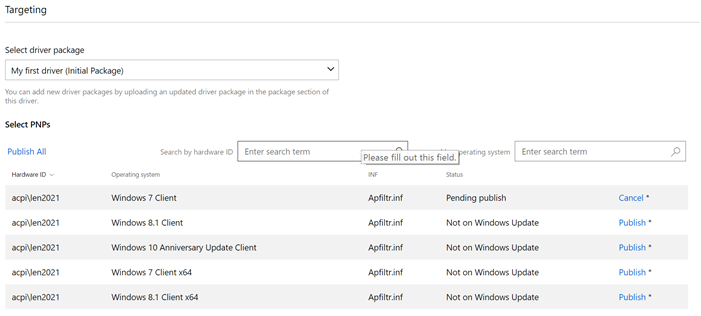
Si desea agregar identificadores de hardware de equipo (CHID), escriba cada CHID en el cuadro de texto y seleccione Agregar CHID. Para agregar de forma masiva varios CHID, asegúrese de que cada CHID esté separado por una nueva línea, seleccione Agregar varios CHID y pegue los CHID en el cuadro de texto. Puede ver todos los CHID agregados en la lista debajo del cuadro de texto. Para eliminar un CHID de la lista, seleccione Eliminar.
Si desea limitar la divulgación pública de la etiqueta de envío en el catálogo de Windows Update y el catálogo de Windows Server Update Services (WSUS), marque la casilla Limitar divulgación pública de esta información de etiqueta de envío.

El controlador se sigue publicando y descargando desde Windows Update, pero no aparece en ninguna de las listas de catálogos públicos.
Si el controlador tiene como destino Windows 10 en modo S, debe marcar ambas casillas, confirmando que:
El controlador es compatible y sigue las directivas de controlador descritas en Requisitos del controlador de Windows 10 en modo S.
El controlador sigue las directivas de integridad de código adicionales que se describen en las directrices de Windows 10 en modo S.
El controlador no contiene ningún componente o aplicación de interfaz de usuario que no sea de Microsoft en el paquete de controladores.
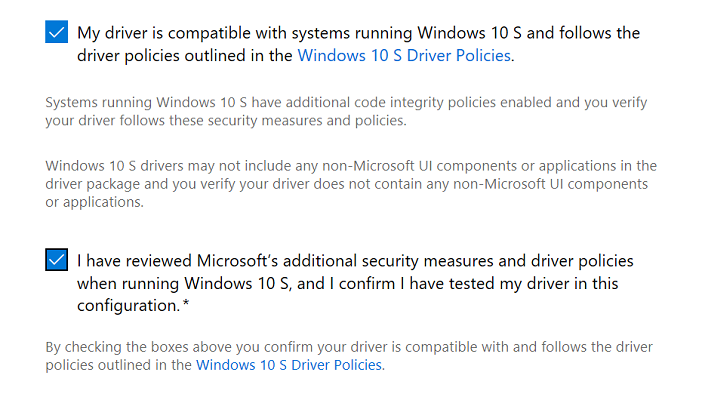
Seleccione Publicar para enviar la solicitud a Windows Update. Si no desea publicar la etiqueta de envío ahora mismo, puede seleccionar Guardar. Puede publicar la etiqueta de envío más adelante abriendo la etiqueta de envío y seleccionando Publicar, o bien puede seleccionar Publicar todo pendiente en la página de envío de hardware. Al seleccionar Publicar todo pendiente, se publican todas las etiquetas de envío no publicadas.